公版面板配置
更新时间:2025-07-29 03:04:56下载pdf
涂鸦公版面板配置支持 零代码实现 和 自定义方案,本文通过示例为您这两种面板配置的方法。由于产品的功能差异,最终面板配置效果以设备最终显示为准。
零代码实现面板配置
零代码实现的产品,无法更改设备功能,只能更改面板外观与面板文案。零代码实现产品常见品类为 电工 和 照明。本章节以 Wi-Fi 四路排插为例,为您介绍零代码产品面板配置。
需求分析
假设该 Wi-Fi 四路排插包含 2 个国标插座与 2 个 USB 插座的四路排插。
效果展示
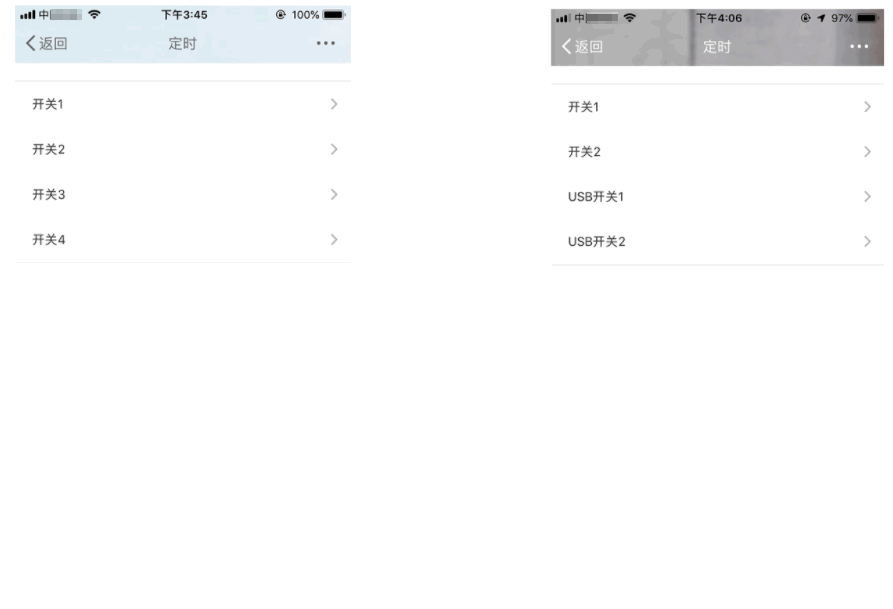
准备工作
请确保您已经创建了一款 Wi-Fi 四路排插产品。详细步骤描述,可参考 快速入门。
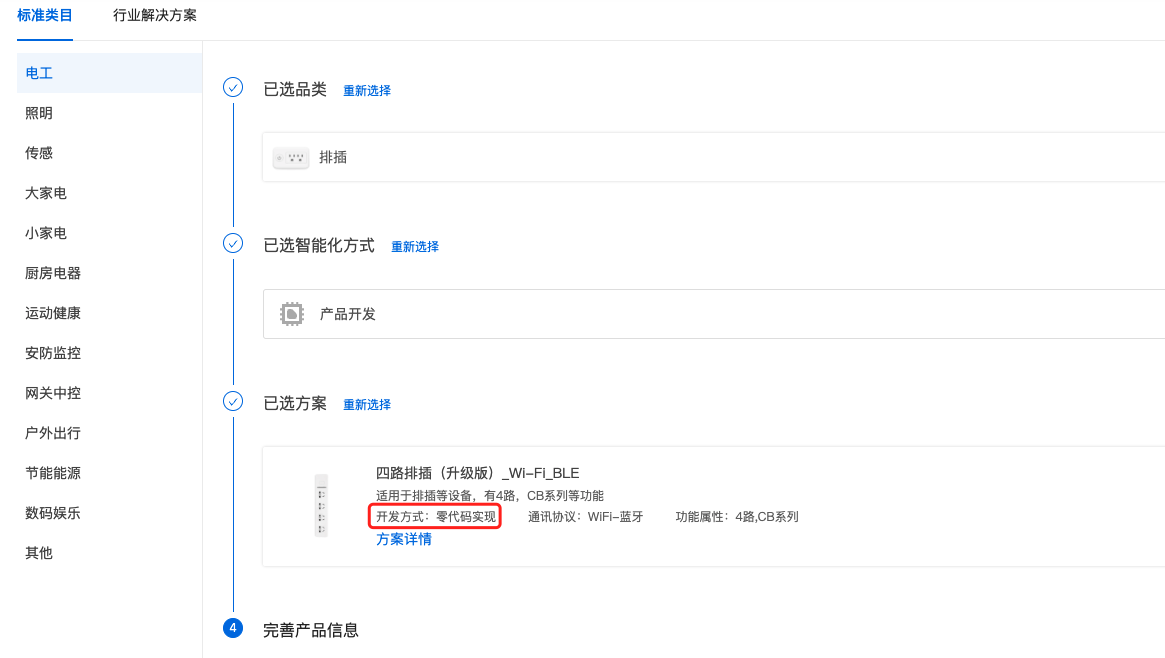
配置步骤
-
在 设备面板 开发阶段,选择 公版面板。
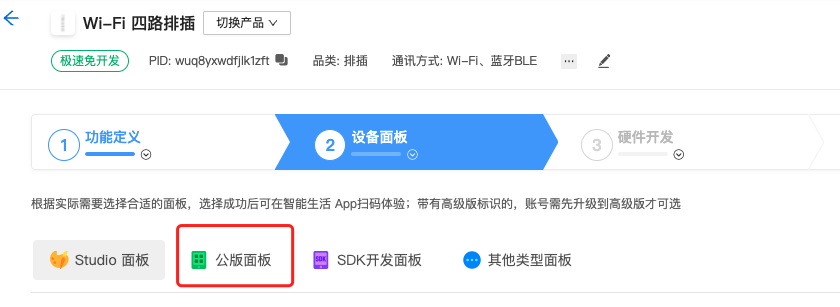
-
选择自定义面板。
平台提供固定样式模板和自定义模板。仅左上角标注 自定义 的面板支持自定义修改。
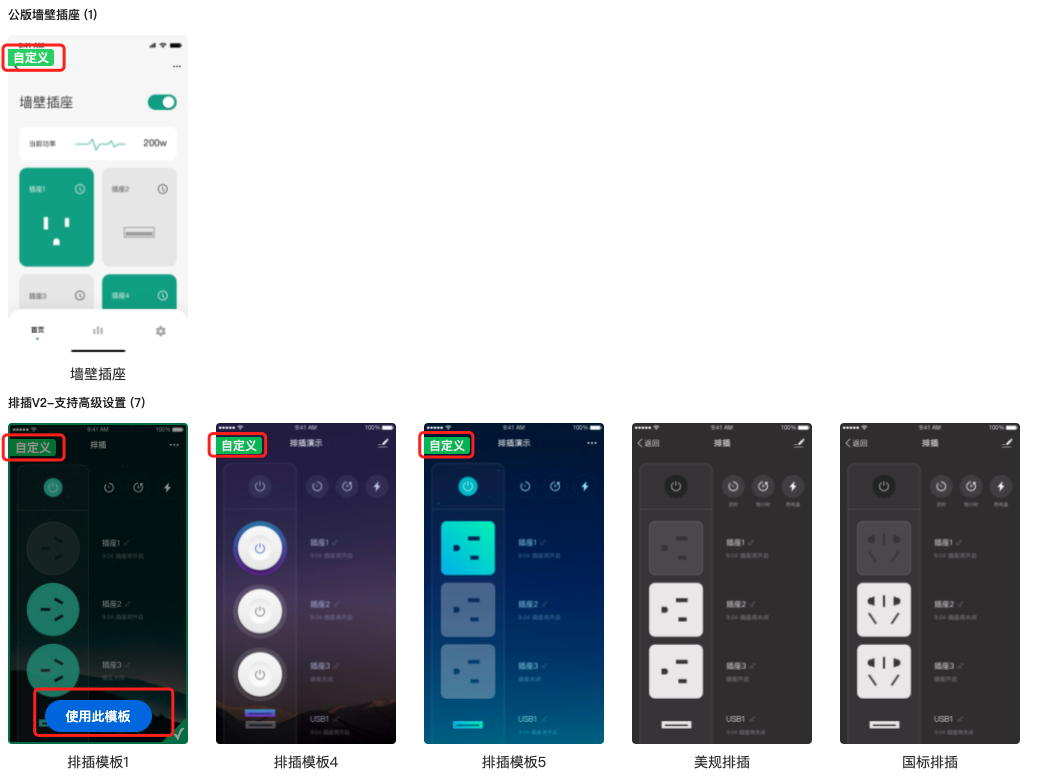
-
单击 编辑 ,进入模板编辑界面。
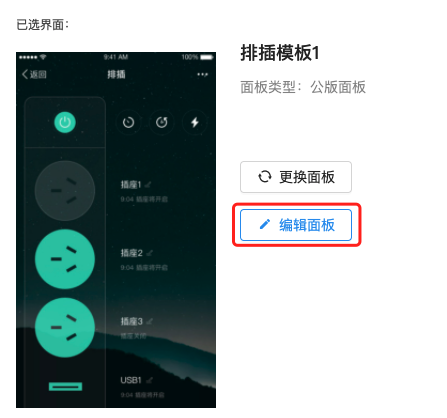
-
编辑面板背景。
此处可选择 App 面板的背景样式,奠定面板基调。面板背景可选择纯色背景或图片背景。编辑完成后可扫描 页面右侧二维码 预览效果。修改完成前后的对比如下图。
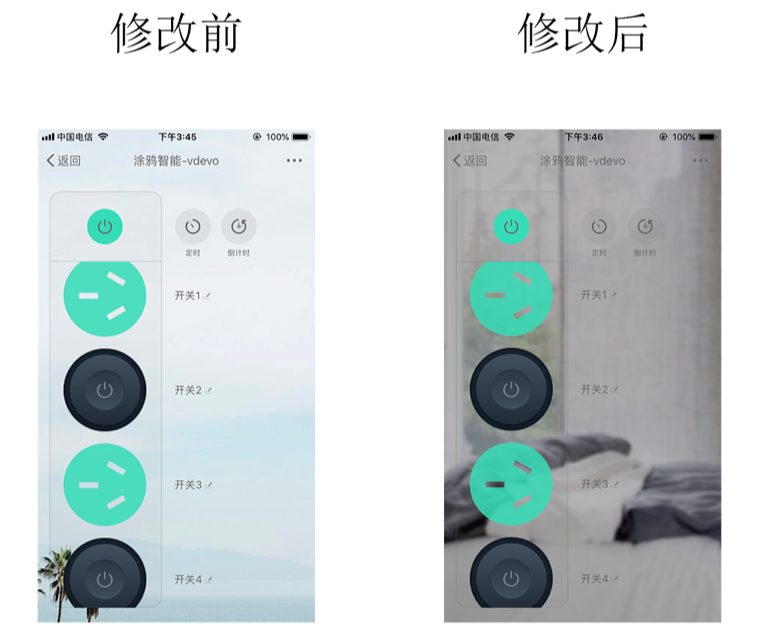
-
纯色背景:可选择预设颜色,也可填写十六进制的 RGB 颜色代码进行自定义。填写完成后点击 保存。
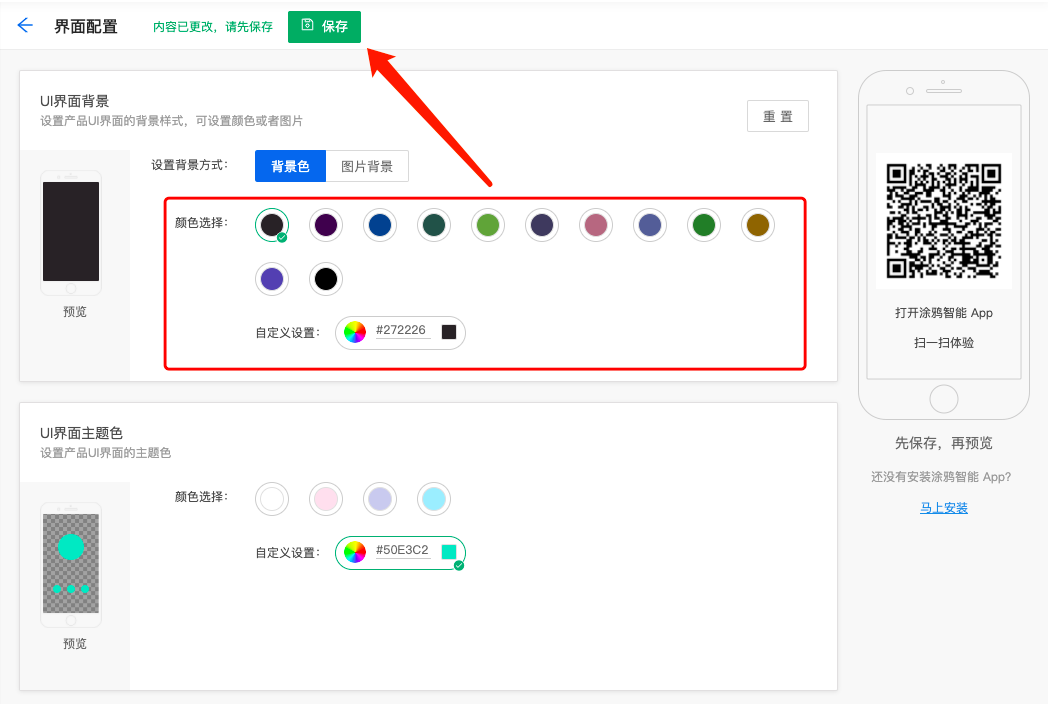
-
图片背景:可选择预设图片,也可上传自定义背景图。填写完成后点击 保存。
图片尺寸要求:750*1334 px。图片格式支持:PNG、JPEG 和 JPG。
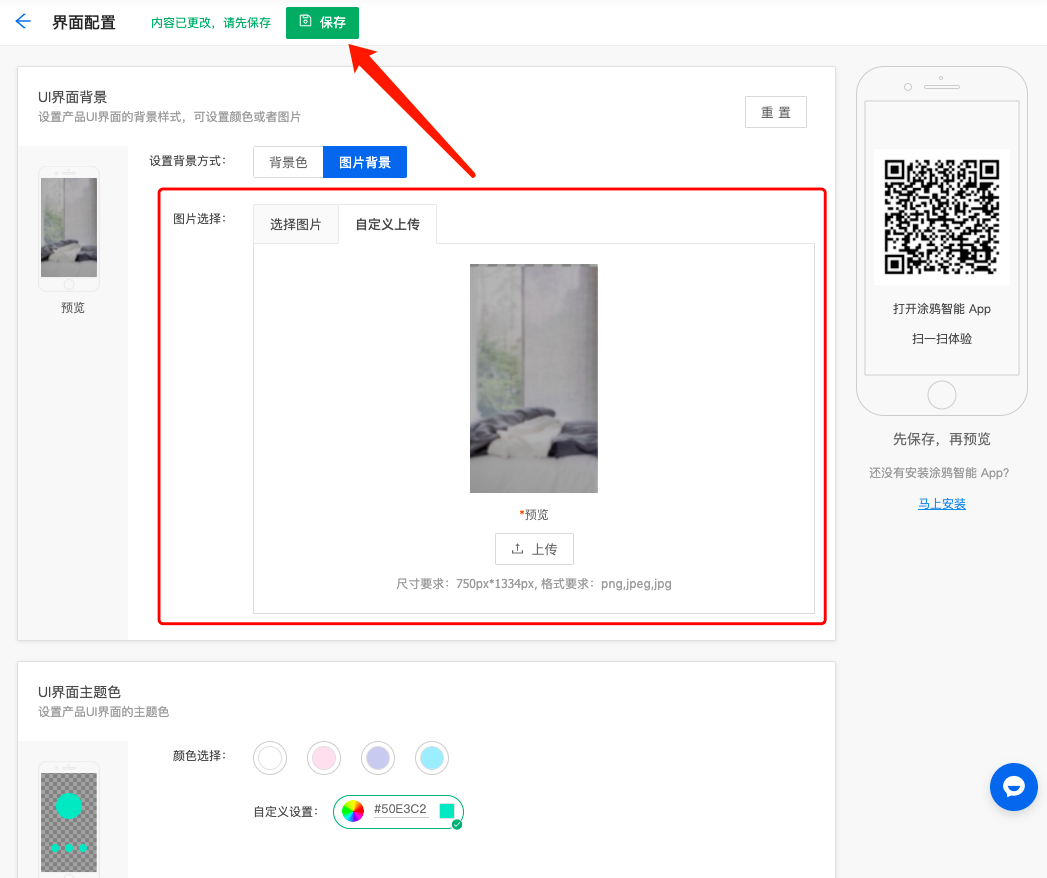
-
-
编辑面板主题色
编辑面板主题色即选择面板呈现的主题颜色。在四路排插面板中呈现为 总开关 的背景颜色。-
面板主题色可选择预设颜色或十六进制 RGB 颜色代码。编辑完成后请点击保存,并可扫描 页面右侧二维码 预览效果。
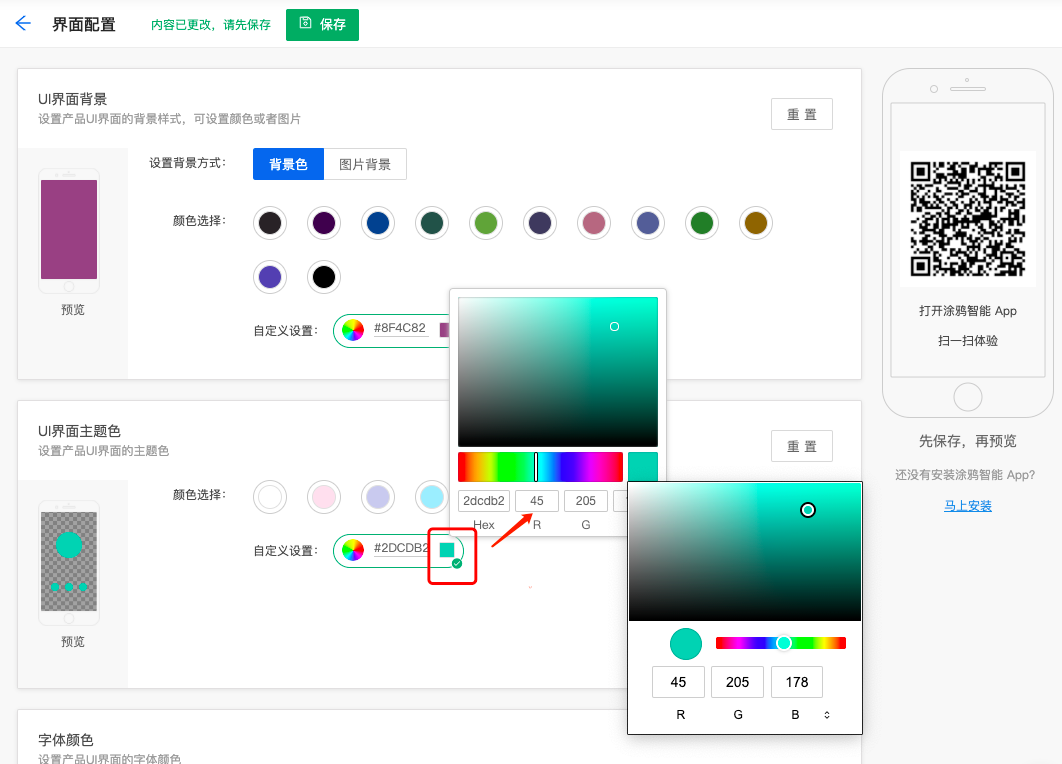
-
面板主题色修改前后的对比图如下所示。
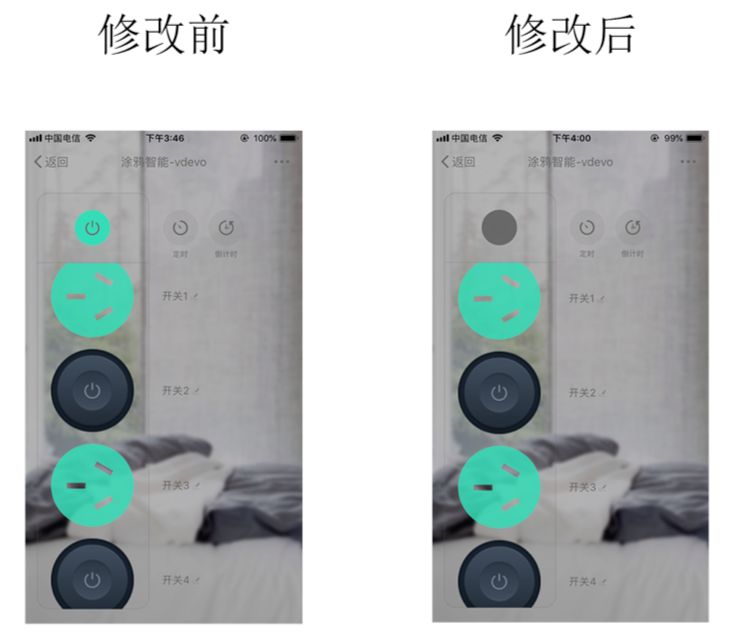
-
-
编辑字体颜色
编辑字体颜色即选择面板呈现的字体颜色。在四路排插面板中还能改变按钮图标的前景色。字体颜色可选择预设颜色或十六进制 RGB 颜色代码。点击 自定义设置 中的色块可出现调色盘进行更多颜色的选择。-
编辑完成后请点击 **保存 ,并可扫描 ** 页面右侧二维码 预览效果。
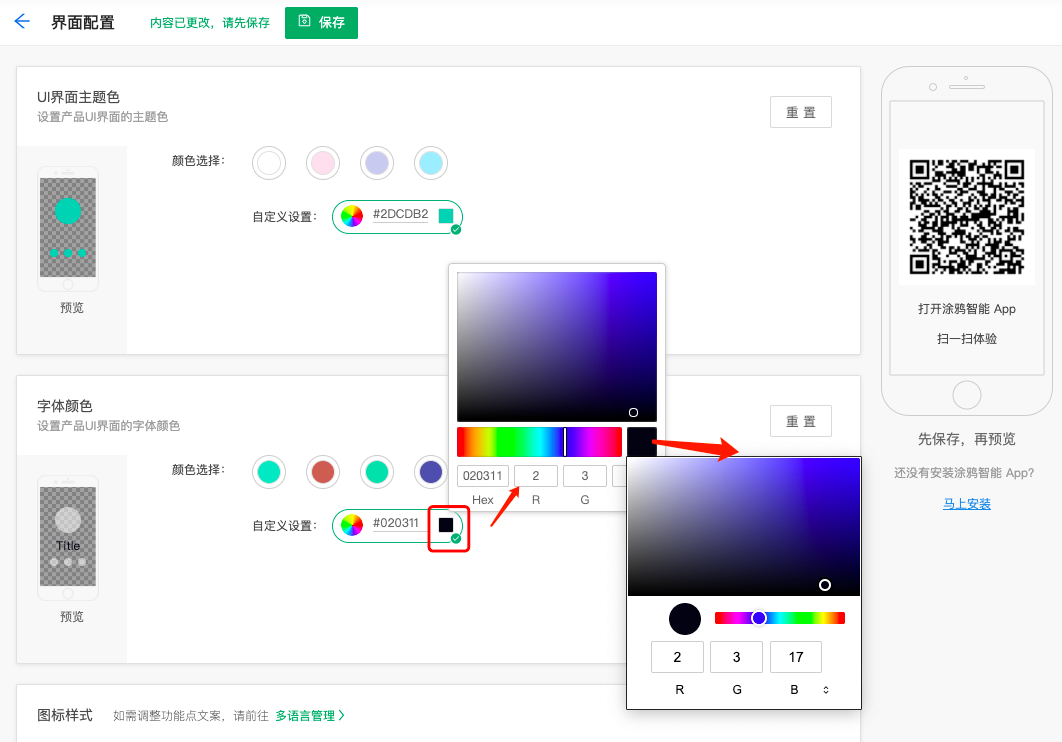
-
字体颜色修改前后的对比图如下所示。
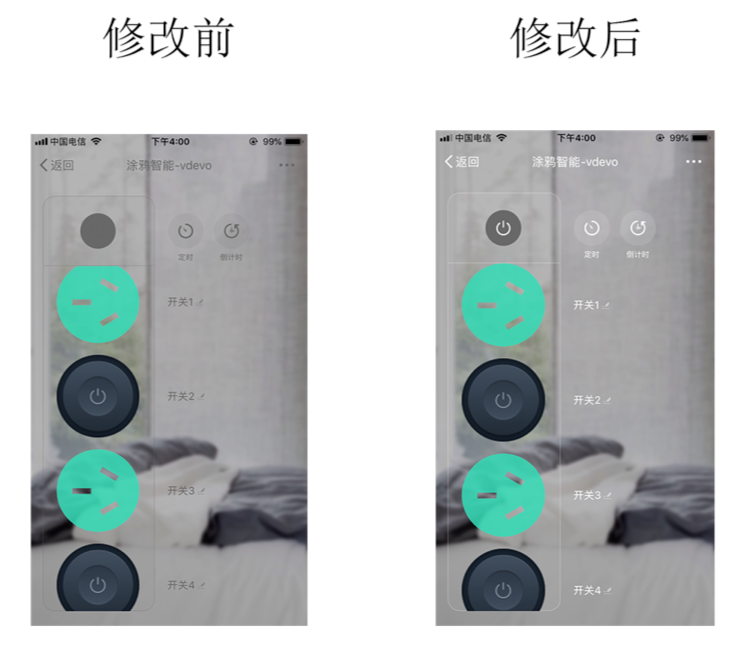
-
-
编辑图标样式
编辑图标样式即选择面板呈现的图标样式,也可上传自定义的图标样式。在四路排插面板中可选择插座规格样式。自定义图标尺寸要求:336*336px。图标格式支持 PNG。
-
编辑完成后请点击保存,并可扫描 页面右侧二维码 预览效果。
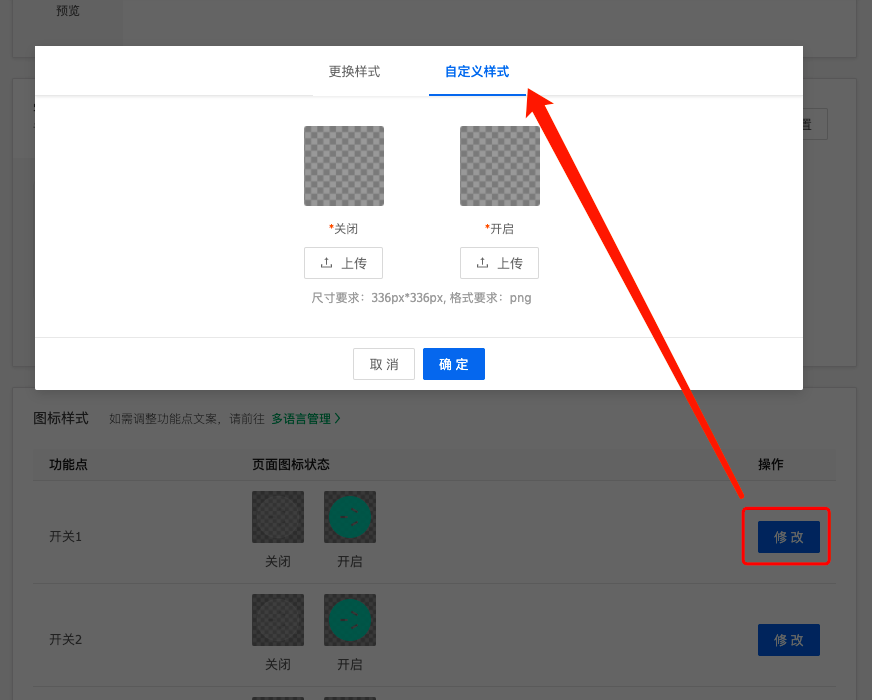
-
图标样式修改前后的对比图如下所示。
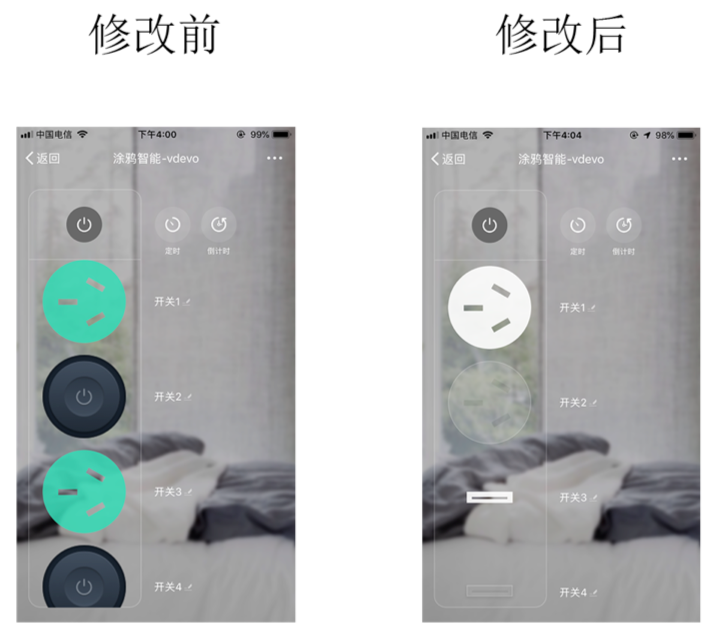
-
-
设置面板文案
如果文案修改未生效,请清理 App 缓存后重试或重新扫码。
您可以在 多语言管理 选项中编辑面板的文案描述。操作步骤如下。
-
点击 设置,进入多语言管理页面。
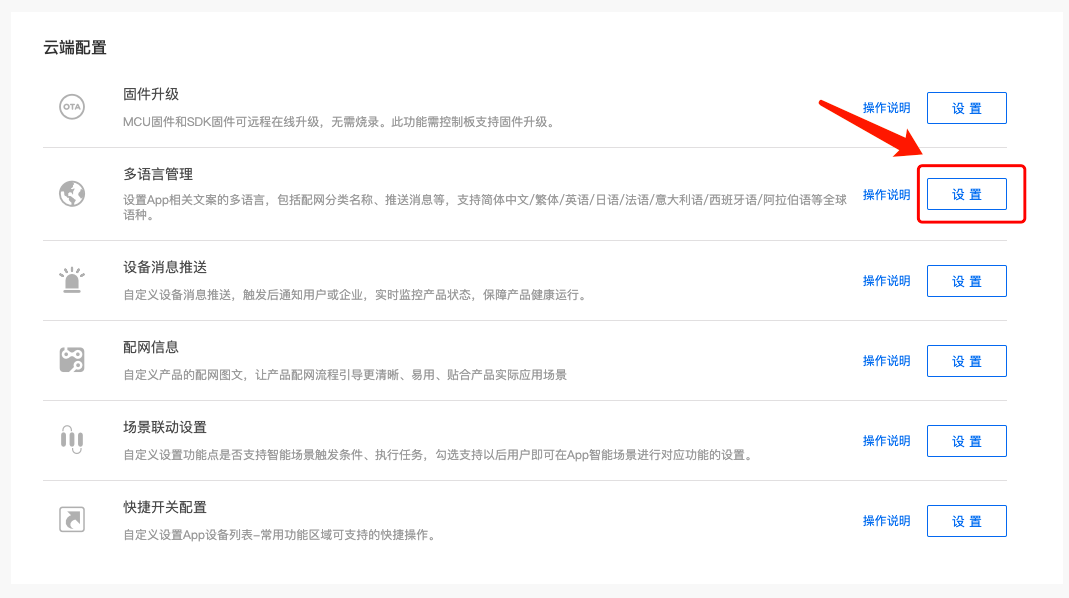
-
在 产品功能 页面,编辑 DP 对应的字段文案。
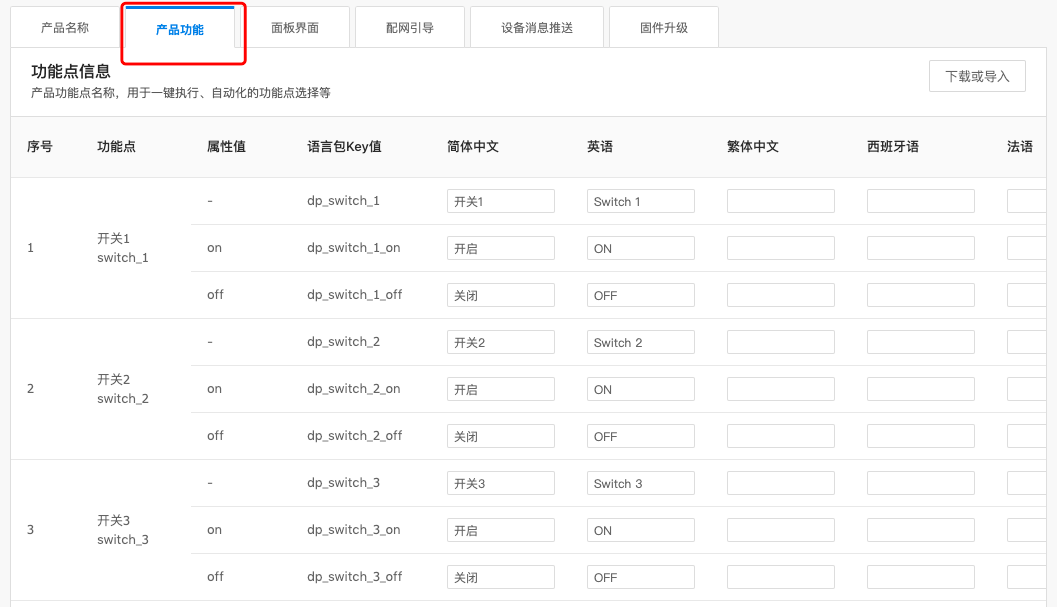
修改完成并保存后,App 面板如图。
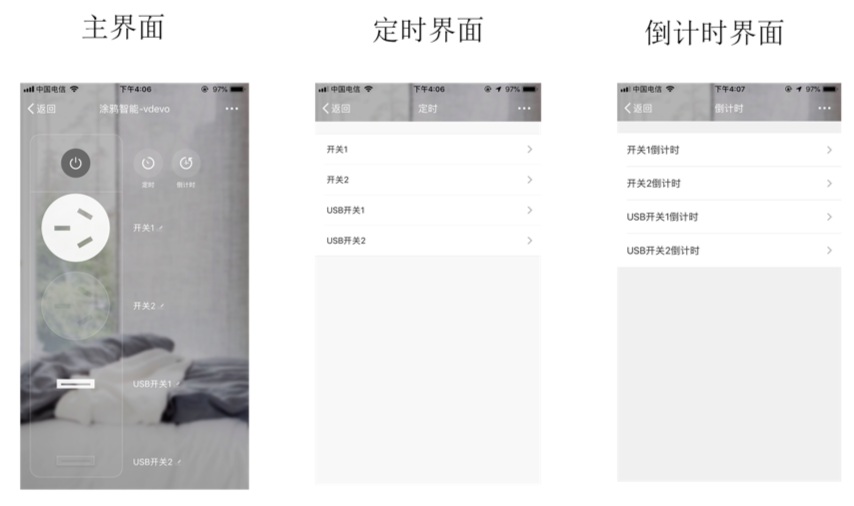
-
在 面板界面 界面可编辑面板上除 DP 外的字段文案。
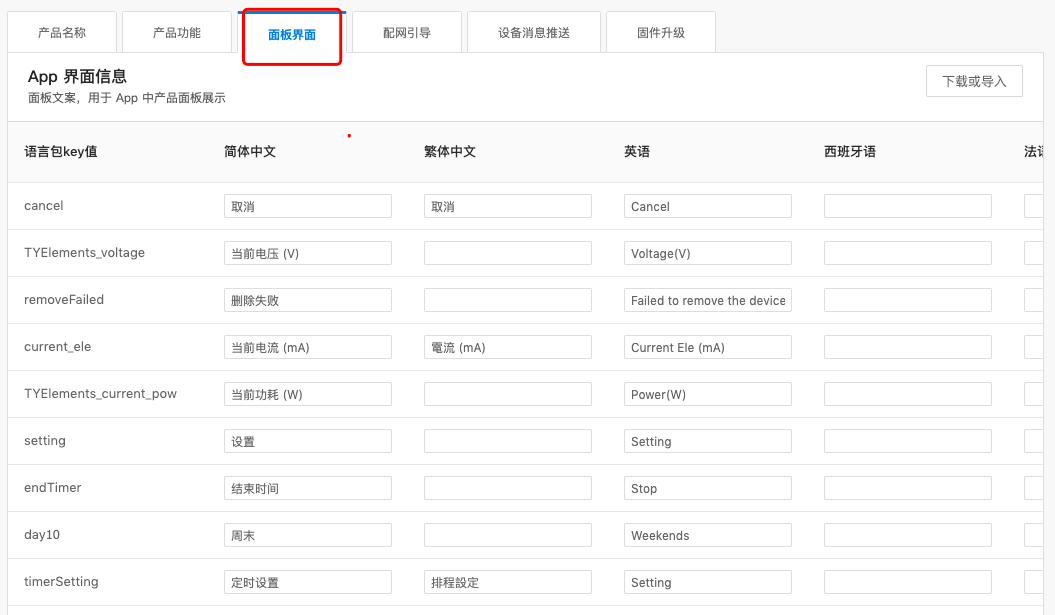
面板效果如图。
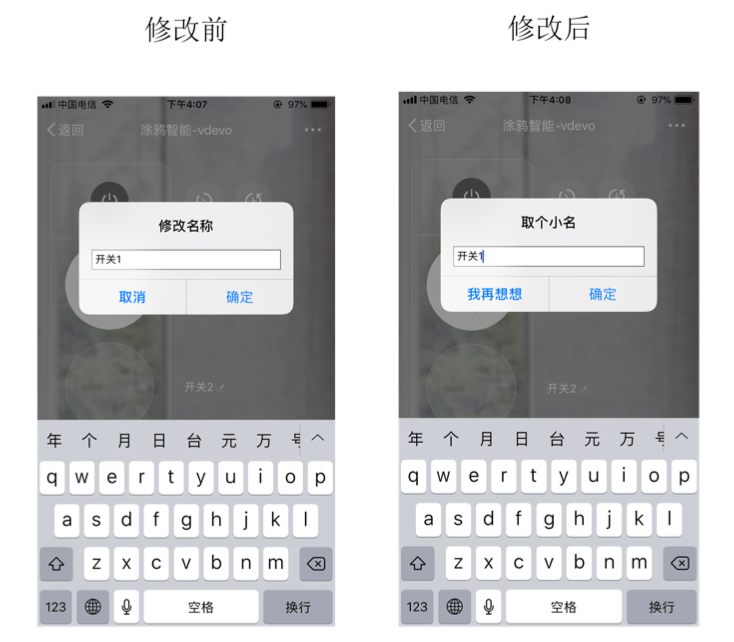
-
自定义方案面板配置
- 由于涂鸦公版的面板与默认的标准 DP 一一对应,因此 必选 标准 DP 的缺失可能导致面板无法加载。部分 标准 DP 的缺失可会导致面板功能不全。
- 部分设备标准功能及自定义设备功能累计添加总数超过 25 可能会影响设备稳定性。建议最多添加 40 个设备功能(不包括高级功能)。
自定义方案产品的常见品类为小家电、厨房电器和传感。本章节以 Wi-Fi 空气净化器为例为您介绍自定义方案面板配置方法。自定义方案产品支持编辑 DP,您可以在部分支持自定义的公版面板上增删产品功能 DP。更多详情,请参考 产品功能。
注意事项
- 自定义功能不可选择 字符型 或 Raw 型,否则将可能导致公版空净面板崩溃。
- 自定义功能中 可上报 类型 DP 将展示在 主界面上,可上报可下发 类型 DP 将展示在 设置 界面上。
- 故障型 DP 不展示。
功能需求
- 面板上展示室内温湿度、TVOC 和甲醛浓度。
- 面板上增加一个摆叶开关。
- 室内 PM2.5 数值字体颜色根据数值改变(0-50 为绿色;50-100 为黄色;100 以上为红色)。
- 室外天气展示天气图标。
- 取消室内 PM2.5 曲线展示。
效果展示
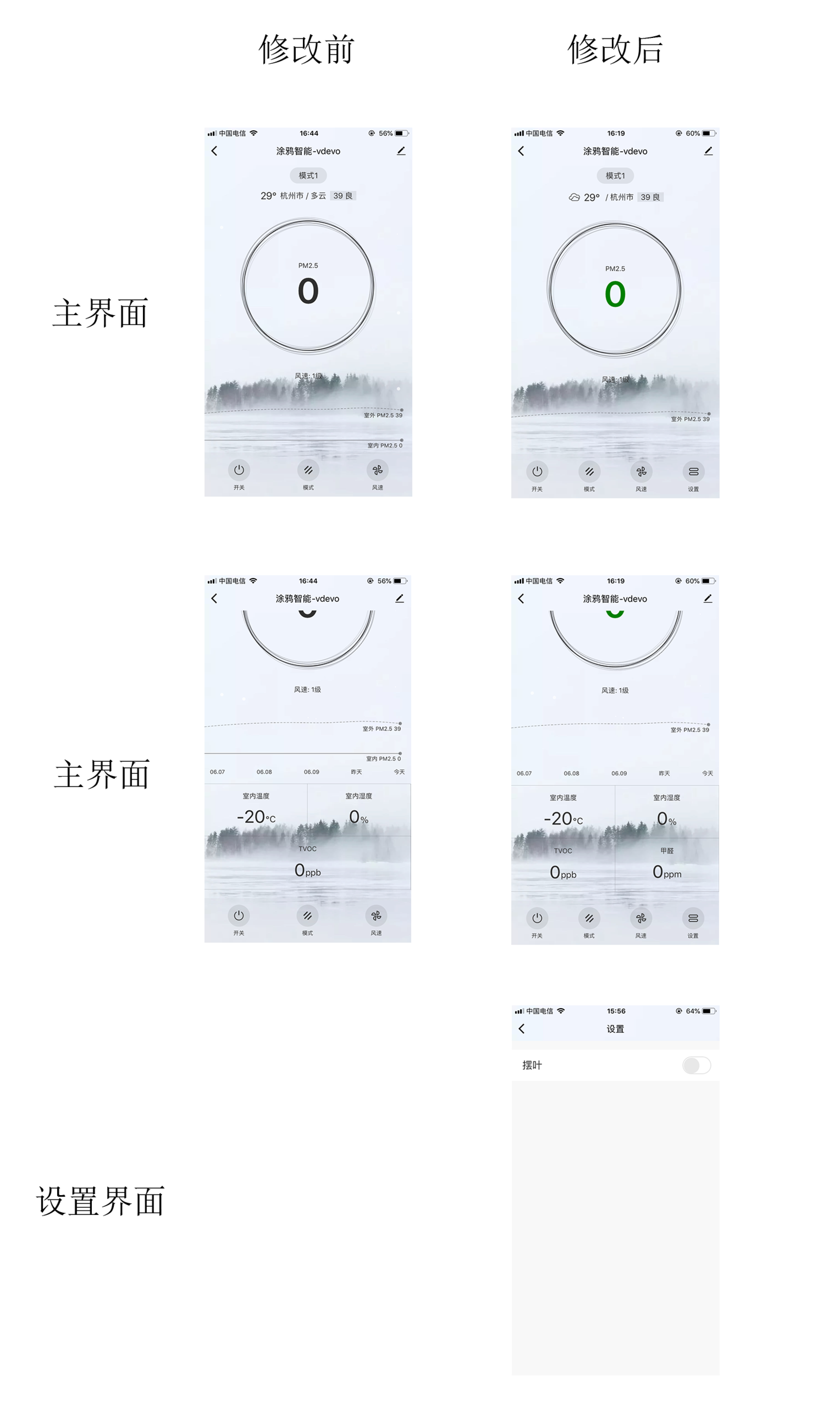
准备工作
请确保您已经创建了一款 Wi-Fi 空气净化器产品。详细步骤描述,可参考 快速入门。
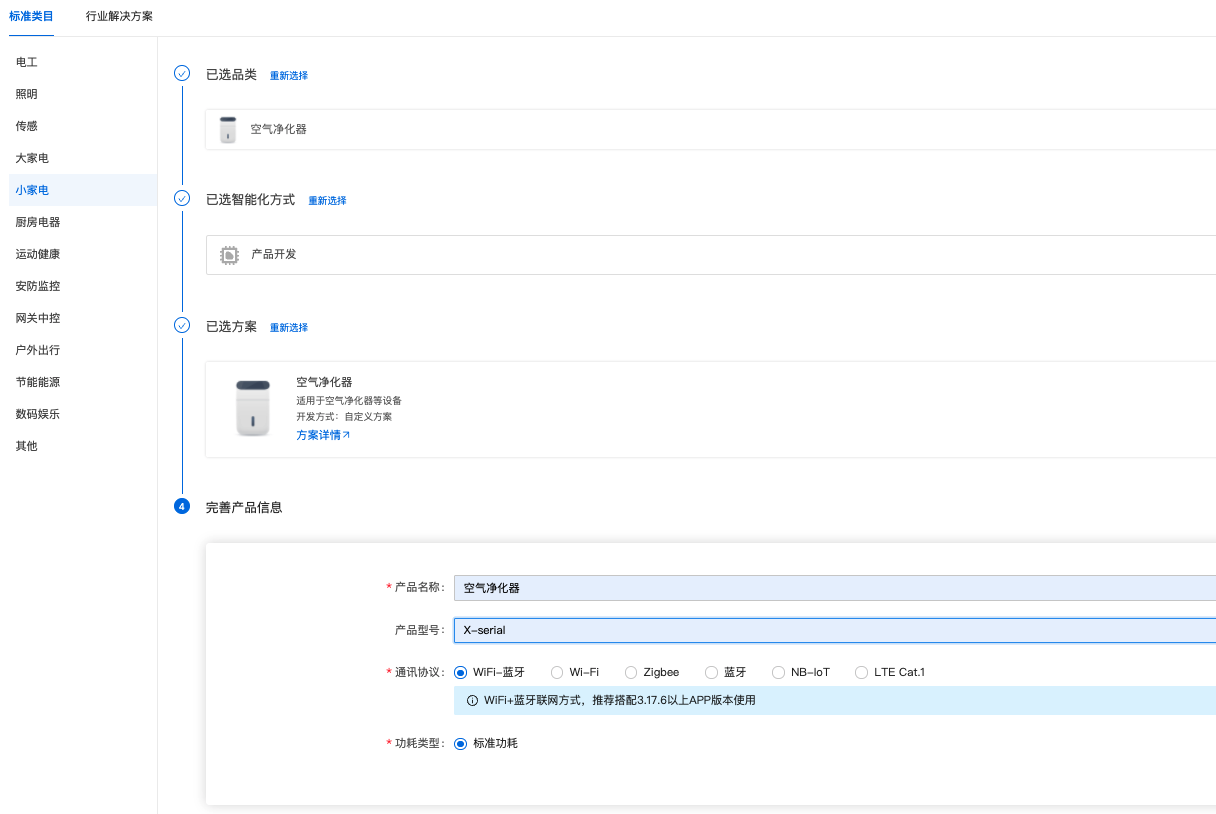
配置步骤
-
设置 DP。
-
根据产品需求勾选下图标准 DP。
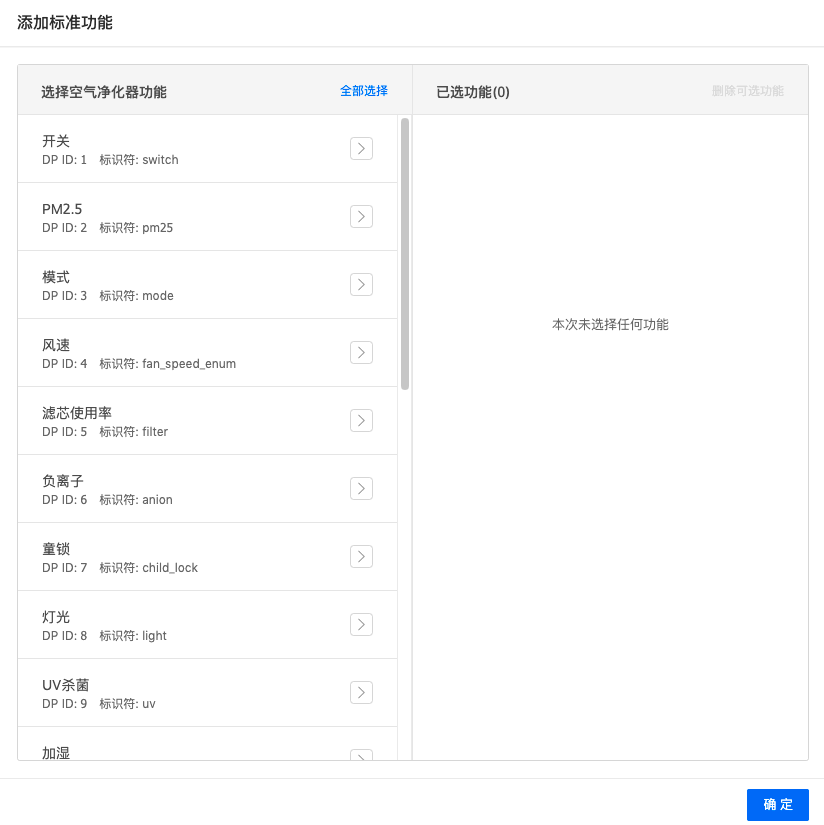
-
确定后 DP 详情展示如下。
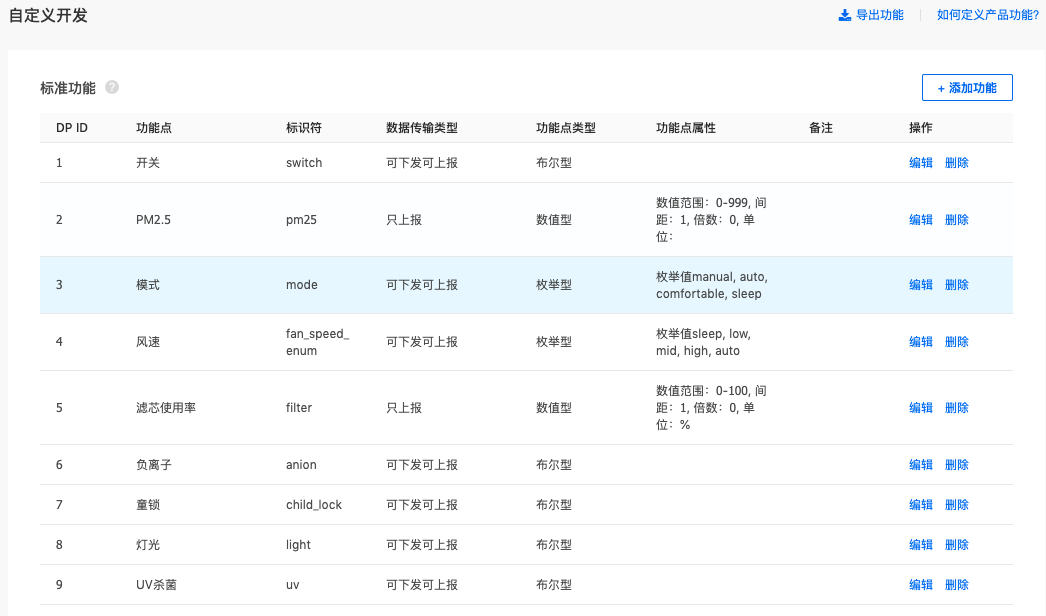
-
根据产品需求自定义添加下图 DP。
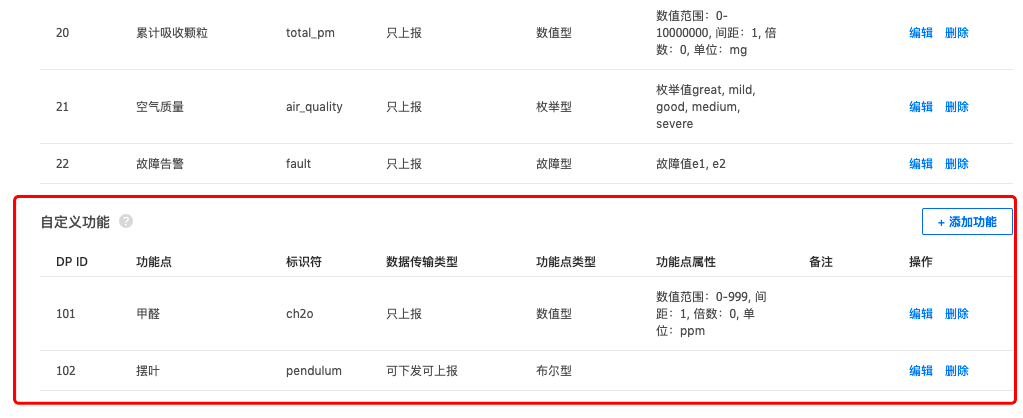
-
选择一款公版空净模板。
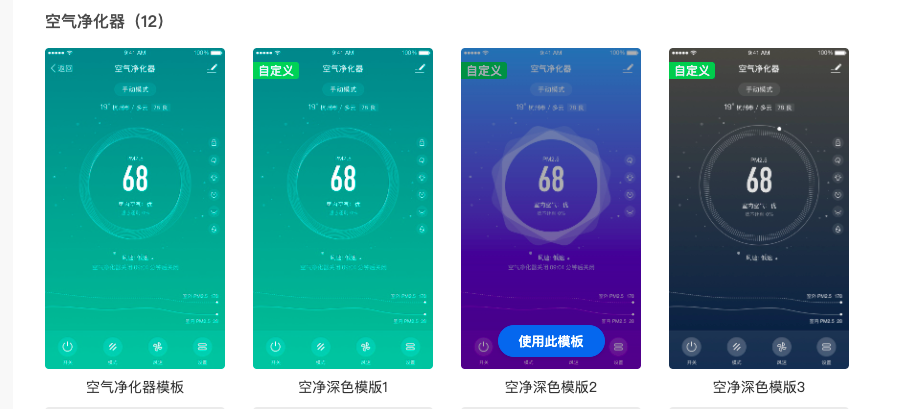
设置完成后面板样式如下。
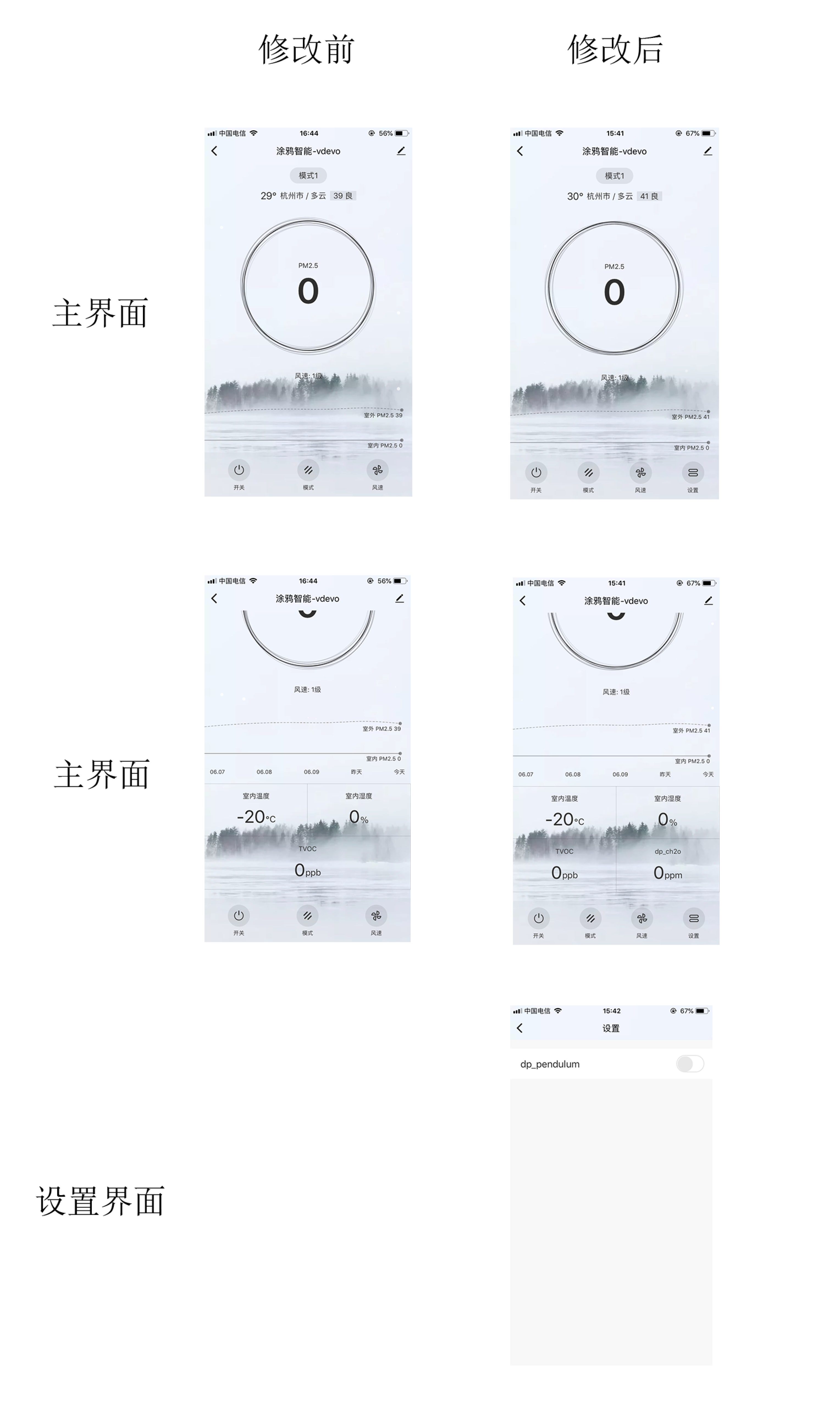
-
-
设置多语言文案。
如果修改未生效请清理 App 缓存或重新扫码。
-
通过工单提交面板更改需求。
PM2.5 数值字体颜色、天气图标、室内 PM2.5 曲线需要涂鸦工作人员协助完成。因此,有上述修改需求请 提交工单 申请更改。
该内容对您有帮助吗?
是意见反馈该内容对您有帮助吗?
是意见反馈






